CentOS7环境下达梦数据库试用版的安装和部署以及启动(以命令行的方式)
一、安装环境
服务器系统:CentOS 7
数据库版本:DM8试用版
二、数据库下载
进入达梦官网可以下载DM8的试用版,进入官网首页 >> 数据库 >> 数据库产品系 >> 达梦数据库管理系统DM8 >> 试用下载,下载完成后上传至服务器备用
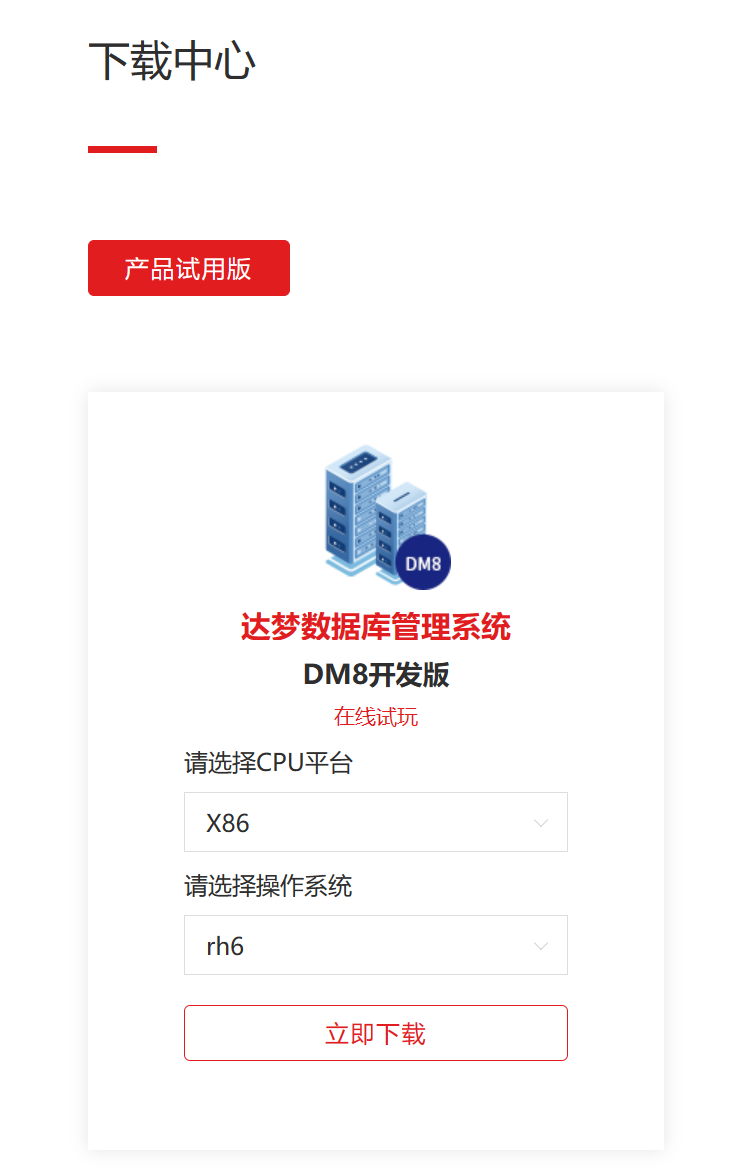
三、数据库安装
3.1 硬件环境需求
根据达梦官方安装手册对数据库所在服务器有最低的环境需求如下:
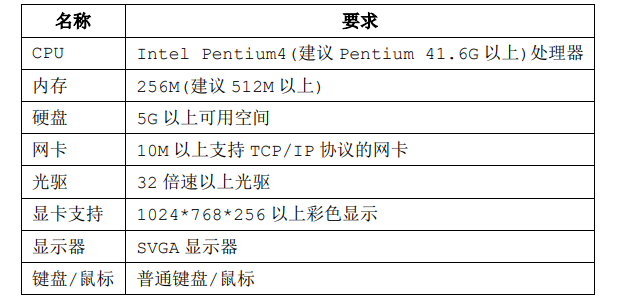
3.2 检查Linux系统信息
-
获取系统位数
getconf LON_BIT

-
查询系统release信息
lsb_release -a

[NOTE]
执行命令时若提示“无法找到命令”可以按照以下方式进行安装:yum install -y redhat-lsb -
查询系统信息
cat /etc/issue
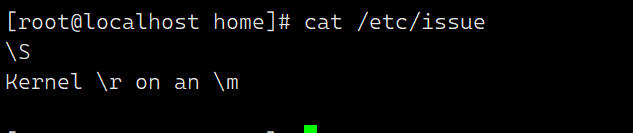
-
查询系统名称
uname -a

3.3 创建安装用户
- 创建安装用户组
groupadd -g 12349 dinstall - 创建安装用户
useradd -u 12345 -g dinstall -m -d /home/dmdba -s /bin/bash dmdba - 初始化用户密码
passwd dmdba
3.4 检查操作系统限制
-
达梦数据库在Linux环境下对操作系统部分参数限制也有一定的要求,如下:
- data seg size
建议用户设置为 1048576(即 1GB)以上或 unlimited(无限制),此参数过小将导致数据库启动失败; - file size
建议用户设置为 unlimited(无限制),此参数过小将导致数据库安装或初始化失败; - pen files
建议用户设置为 65536 以上或 unlimited(无限制); - virtual memory
建议用户设置为 1048576(即 1GB)以上或 unlimited(无限制),此参数过小将导致数据库启动失败;
- data seg size
-
检查测试环境对应的参数
ulimit -a
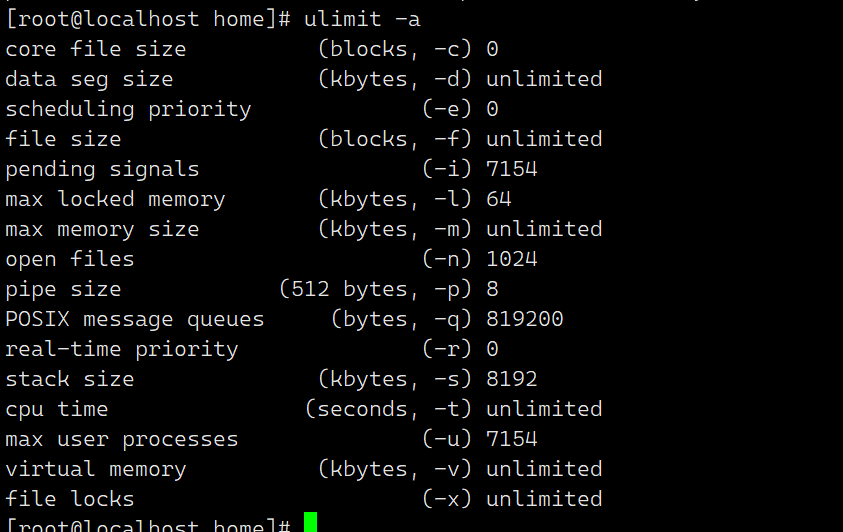
-
对不符合要求的参数进行修改
修改参数文件vim /etc/security/limits.conf添加
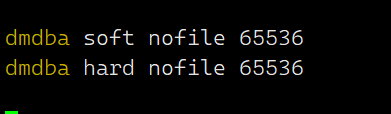
[NOTE]
主要是对数据库安装用户的参数进行修改,修改完成后切换到该用户进行检查。
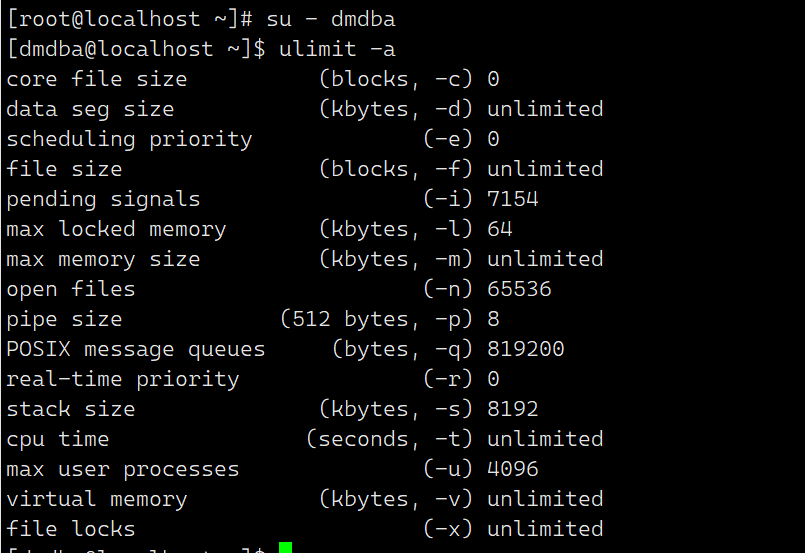
3.5 检查系统内存与存储空间
-
检查内存

- 获取内存总大小
grep MemTotal /proc/meminfo - 获取交换分区大小
grep SwapToal /proc/meminfo - 获取内存使用详情
free
- 获取内存总大小
-
检查存储空间
- 达梦安全安装需要1GB的存储空间,规划好安装目录后确认下对应存储空间
- 达梦安装程序在安装时会产生临时文件,也需要1GB的存储空间,默认时在 /tmp 目录下

3.6 命令行方式进行安装
达梦数据库可以通过图形化安装、命令行方式安装和静默安装,而大多数Linux环境下会采用命令行的方式或者静默安装的方式,这里就以命令行方式为例。
-
挂载镜像文件
将前面下载好的安装文件上传服务器后进行解压并将镜像文件挂载在 /mnt/vcdrom 目录下:mkdir -p /mnt/vcdrom unzip dm8_20231207_x86_rh6_64.zip mount -o loop /home/dm8_20231207_x86_rh6_64.iso /mnt/vcdrom
-
切换用户后进行安装
./DMInstall.bin -i-
选择安装语言
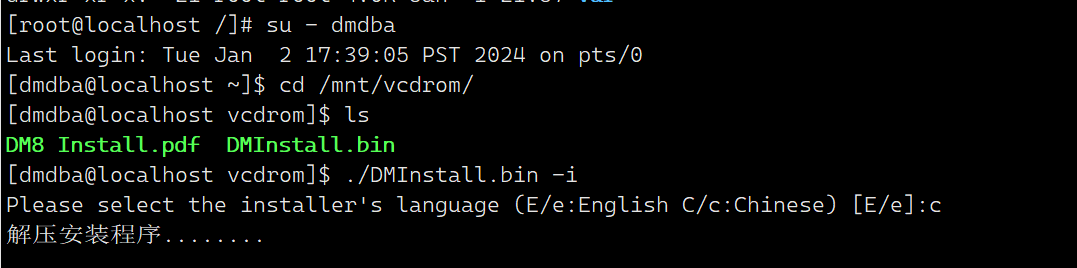
-
验证key文件
试用版就直接跳过此步选择

-
选择时区
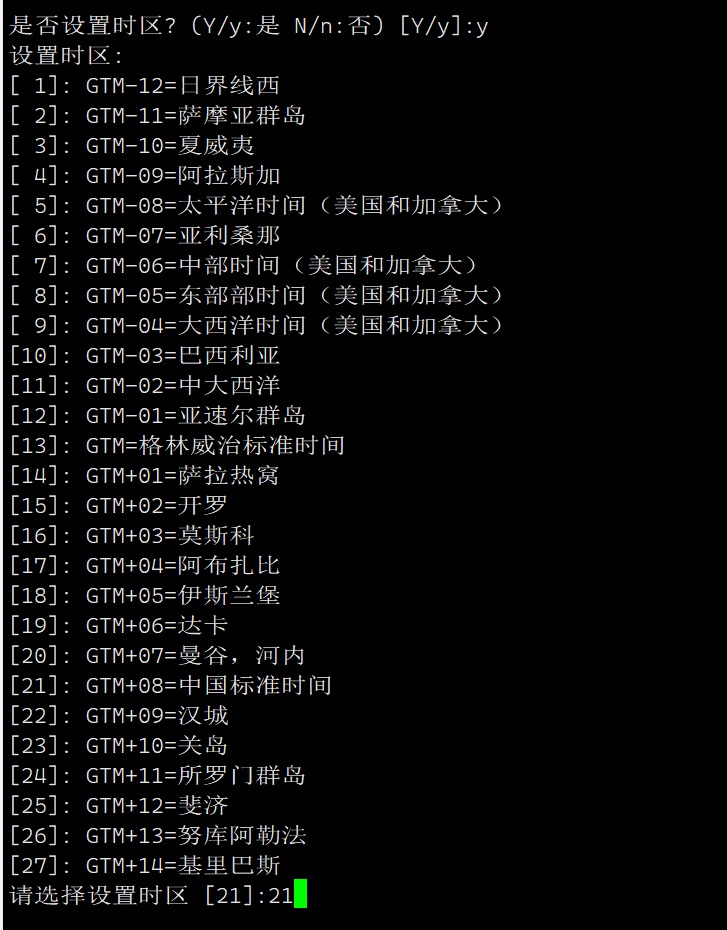
-
选择安装类型
这里选择的时 典型安装 ,也可以按需选择其他安装类型
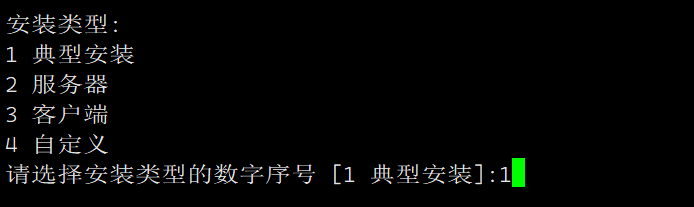
-
选择安装目录
缺省安装目录为 /home/dmdba/dmdbms

-
确认安装小结
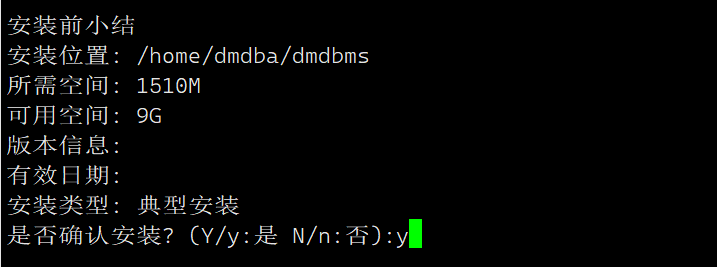
-
进行安装
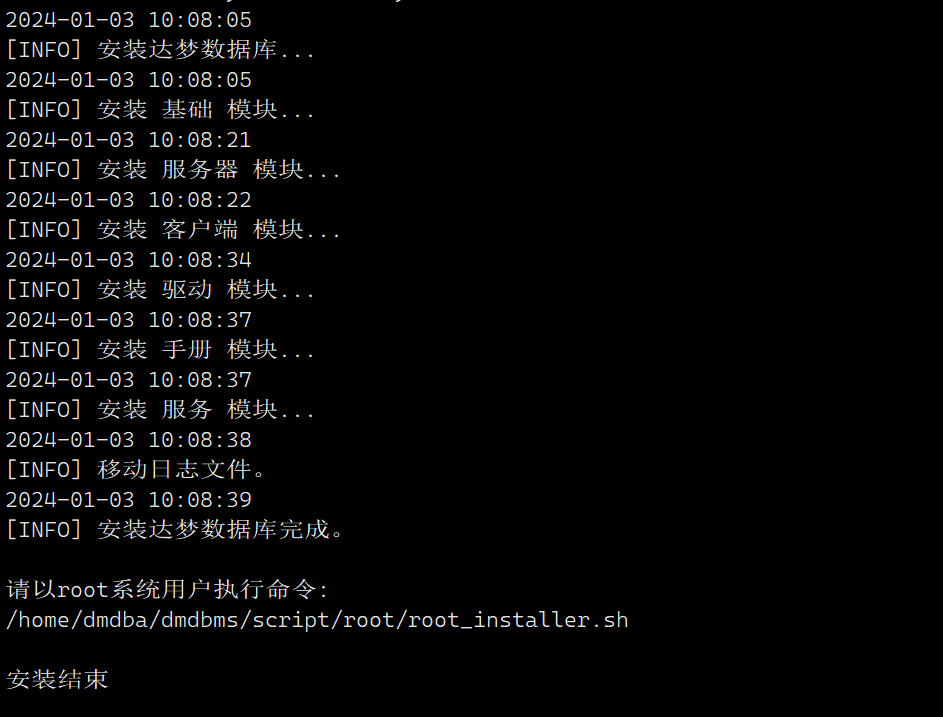
-
创建达梦数据库辅助插件服务DmAPService
安装完成时会提示用root用户执行root_installer.sh脚本,即创建DmAPService服务

[NOTE]
安装过程中有遇到报错如下,因为下载的数据库版本与服务器系统不匹配,重新下载对应版本的数据库即可。

-
四、创建和配置数据库
因为我们在用命令行方式安装数据库时没有创建数据库,现在通过dminit来手工床i教案数据库,创建数据库时要使用初始化参数,创建完成后可以在数据库中通过查询 V$DM_INI 动态试图来查看建库参数的具体信息。
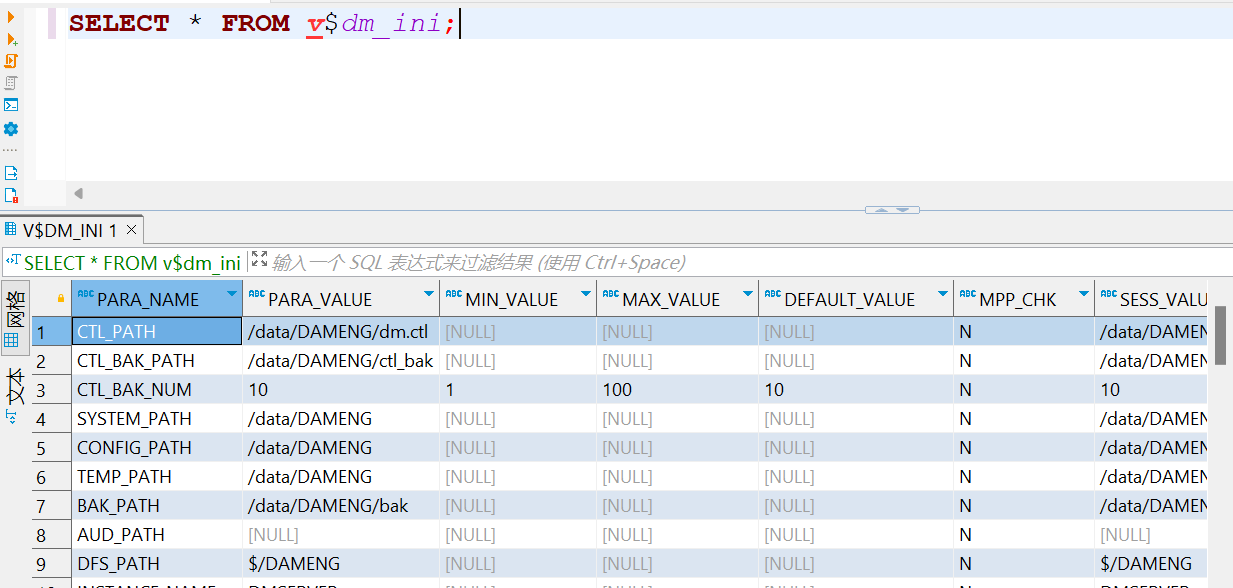
[NOTE]
在可以图形化操作时,也可以通过图形化的数据库配置工具来创建数据库。
dminit工具在安装目录的bin/下,此例中即在 /home/dmdba/dmdbms/bin 目录下,进入目录后可以通过./dminit help来查看各参数信息,也可以通过官方手册《DM8_dminit 使用手册》查看。- 在次我们大部分是使用缺省设置,只配置了数据库的存放路径:
./dminit path=/data
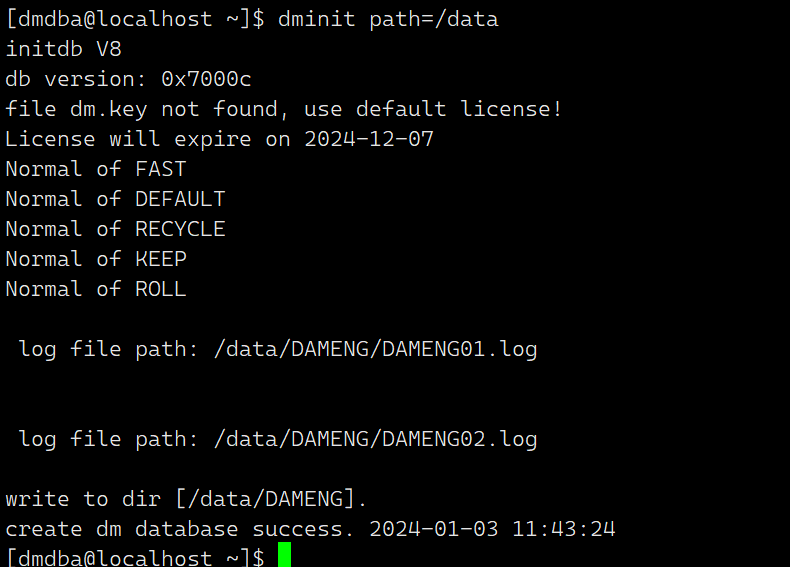
[NOTE]
/data目录是事先在root用户下规划并创建好用来存放数据库的,创建完成后需要修改目录的属组:chown -R dmdba:dinstall /data
五、数据库的启动和关闭
命令行方式启动数据库,进入bin目录下执行dmserver命令即可启动,当然也可以先通过help参数来查看对应信息,这边通过指定dm.ini文件位置后启动数据库:
./dmserver /data/DAMENG/dm.ini
直到看到 SYSTEM IS READY 字样
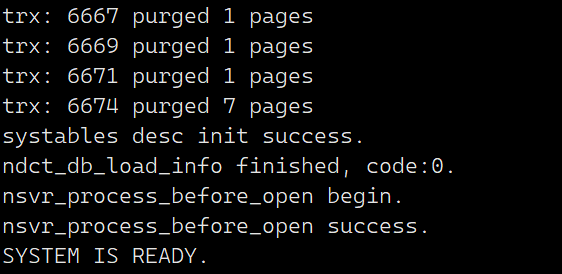
关闭的话只需要输入 exit ,看到 DM Database Server shutdown successfully. 字样即可。
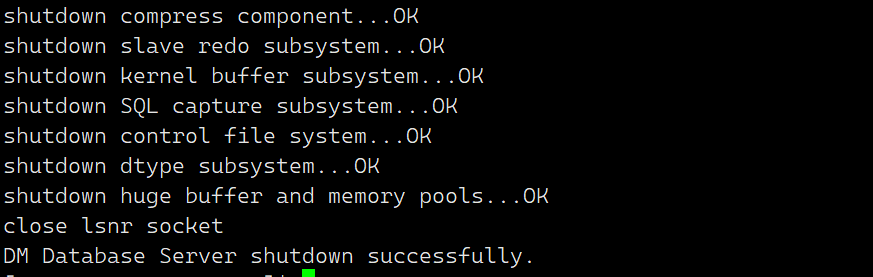
六、注册服务
命令行的方式启动关闭数据库不是以一种后台进程的方式执行,实际使用数据库的过程中会有所不便,达梦也提供了以Linux服务的方式来启动数据库。
6.1 注册服务
-
达梦提供了14个服务脚本模板,分为两类:第一类位于 bin 目录下,不支持修改模板名称的脚本。第二类位于 bin\service_template 目录下,支持修改模板名称的脚本。其中DmService脚本是用于启停数据库的DmServer服务。
[NOTE]
更多类型的服务脚本说明参考《DM8_Linux服务脚本使用手册》 -
服务脚本支持 start|stop|status|condrestart|restart 命令,可以手动将脚本模板复制到系统服务目录后修改对应参数来注册服务。
-
为了方便用户使用,达梦提供了注册服务的脚本,注册和卸载脚本文件所在目录为安装目录的“/script/root”子目录下,这里我们使用dm_service_installer.sh脚本来注册服务,需要注意脚本的命令参数,
./dm_service_installer.sh -h
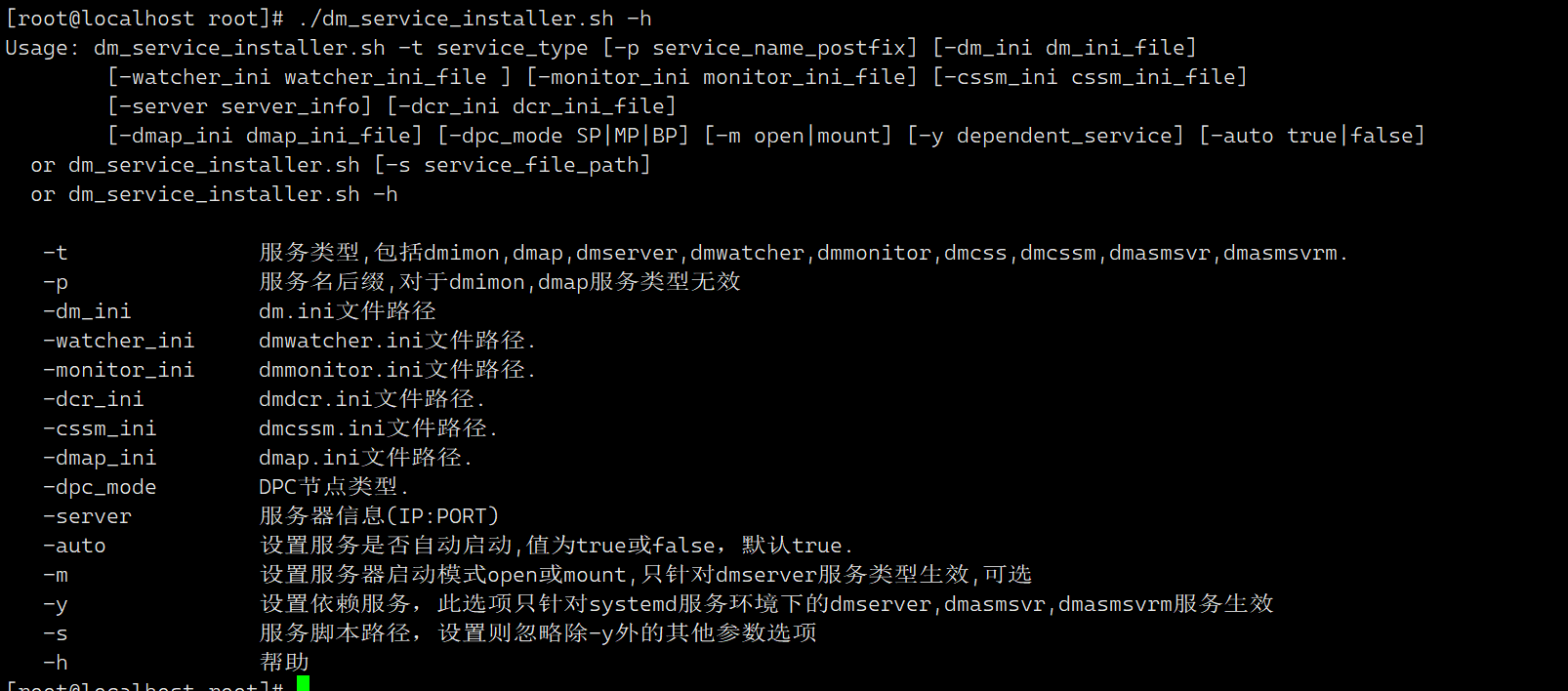
-
以我们的环境为例,数据库dm.ini文件所在路径为/data/DAMENG/dm.ini,系统服务后缀为DMSERVER:
./dm_service_installer.sh -t dmserver -p DMSERVER -dm_ini /data/DAMENG/dm.ini

6.2 以服务的方式启停数据库
-
启动数据库:
systemctl start DmServiceDMSERVER
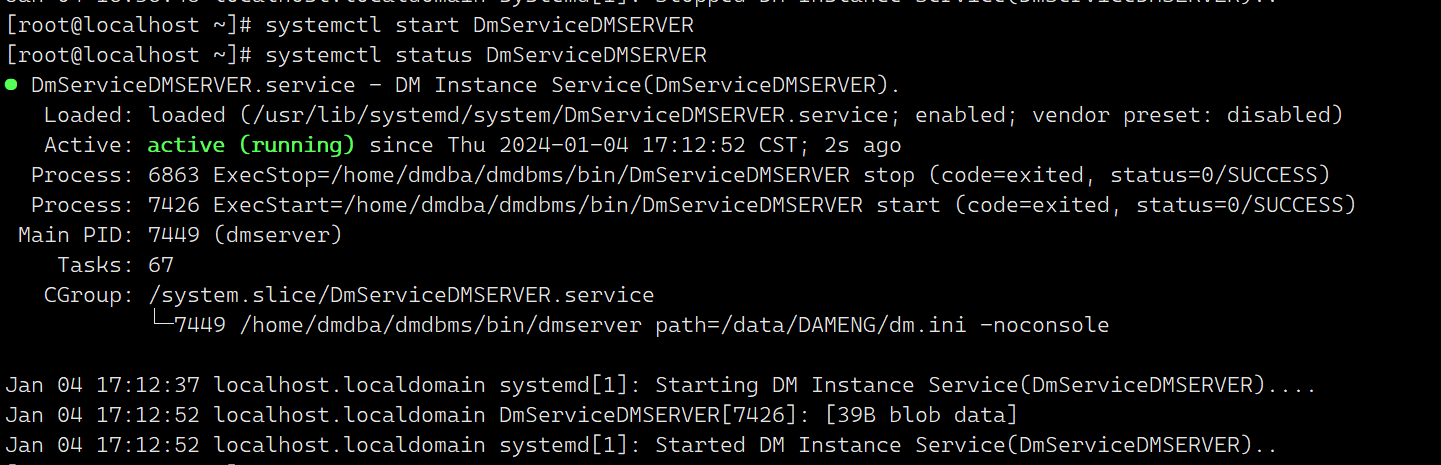
-
查看数据库状态:
systemctl status DmServiceDMSERVER -
关闭数据库:
systemctl stop DmServiceDMSERVER
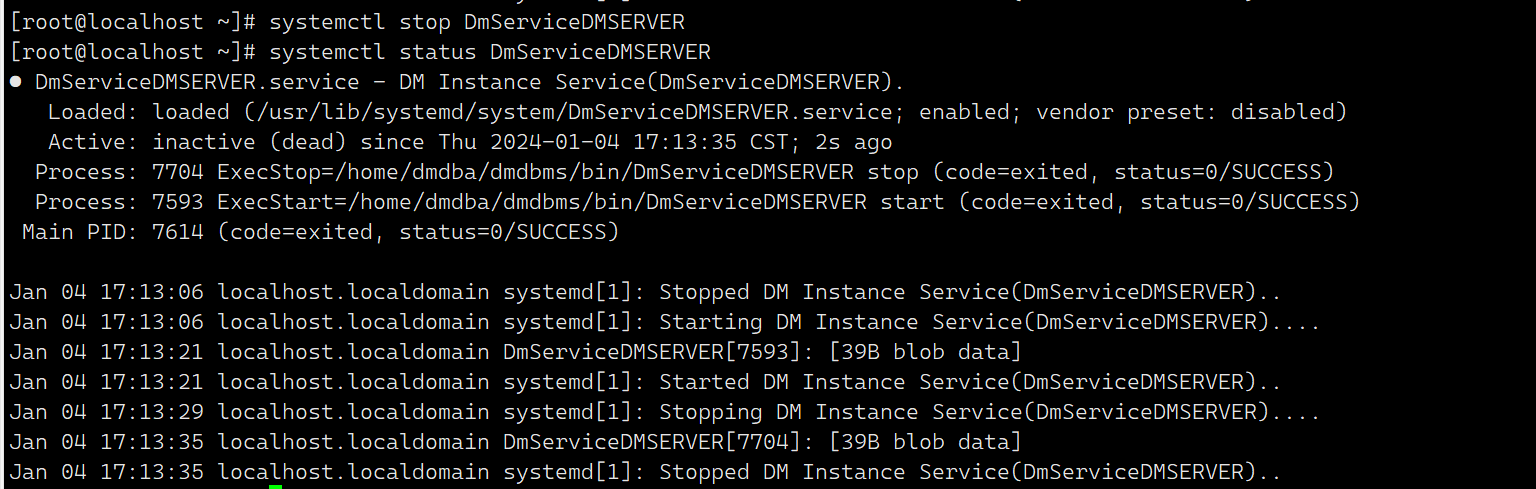
-
重启数据库:
systemctl restart DmServiceDMSERVER
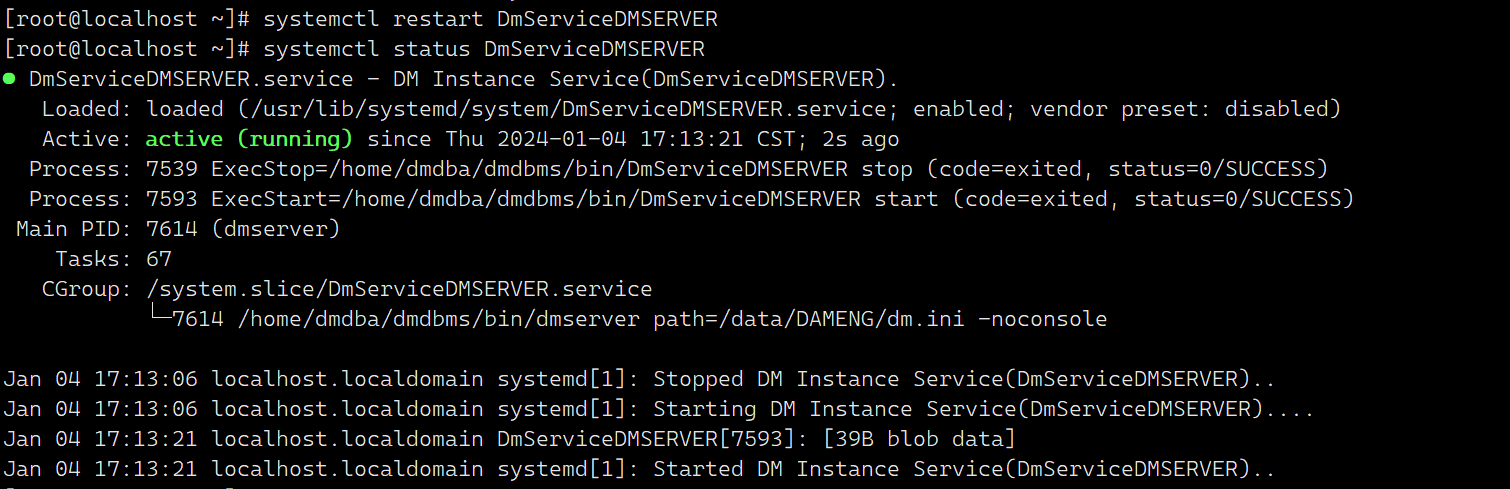
更多的内容可以登录达梦的社区进行查看:https://eco.dameng.com



